Indholdsfortegnelse:
- Forbrugsvarer
- Trin 1: Tilslutning
- Trin 2: Programmeringsmiljø
- Trin 3: Om kode
- Trin 4: Case
- Trin 5: Betjening
- Trin 6: Vis

Video: ESP32 Audio Player: 6 trin (med billeder)

2024 Forfatter: John Day | [email protected]. Sidst ændret: 2024-01-30 08:26

På grund af epidemien tilbragte jeg mere tid hjemme end normalt i de sidste seks måneder. Det er uundgåeligt, at en person keder sig derhjemme, så jeg lavede en lydafspiller med ESP32 for at bruge tiden. ESP32 kan bruges som et uafhængigt system til at køre applikationer, bare tilslut kablet, tænd for enheden og programmer det. Med download af forskellige programmer kan afspilleren realisere SD -kort, der afspiller musikfunktion, internetradiofunktion og musikalarmurfunktion.
Nu vil jeg vise mine resultater og fortælle dig, hvordan du gør det.
Forbrugsvarer
Hardware:
- MakePython ESP32 (WROVER, du kan få det fra dette link:
- MakePython Audio (du kan få det fra dette link:
- Micro SD -kort
- USB -kabel
- Lyd/hovedtelefoner med 3,5 mm lydstik
Software:
- Arduino IDE
- Download musik (.mp3 eller.wav) til SD -kortet.
Trin 1: Tilslutning
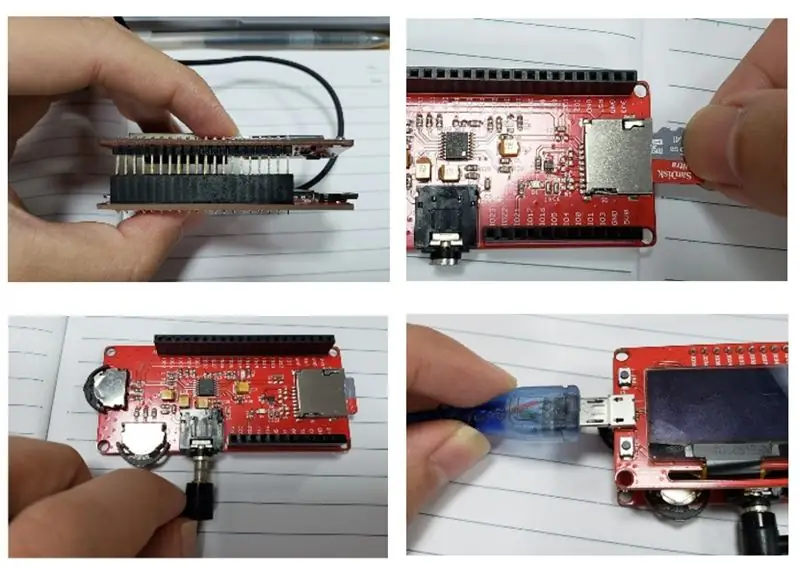

Forbind to brædder i henhold til stifterne. VCC er tilsluttet 3v3
Trin 2: Programmeringsmiljø
ESP32 Support
Følg installationsvejledningen for at tilføje ESP32 -support, hvis du endnu ikke gør det:
github.com/espressif/arduino-esp32
Installer bibliotek
- Adafruit SSD1306 og afhængige biblioteker.
- ESP32-audioI2S.
Du kan få zip -filen fra Github:
github.com/Makerfabs/Project_MakePython_Audio_Music
Pak denne fil ud. Åbn din Arduino IDE, og naviger til Skitse> Inkluder bibliotek> Administrer biblioteker> Tilføj. ZIP -bibliotek.
Åbn derefter mappen: "\ Project_MakePython_Audio_Music / old-src / esp32_mp3 / ESP32-audioI2S". Og du vil se en prompt, som biblioteket installerede med succes.
Trin 3: Om kode
Lydafspilning
- Åbn filen "/Project_MakePython_Audio_Music/music_player.ino". Du kan få koden fra Github:
- Bemærk: MicroPython Audio kan downloades uden at tage stikket ud. Når du uploader programmet, skal du dreje kontakten ved siden af 3,5 mm lydgrænsefladen til lydstikket for at downloade med succes.
- Rediger eller tilføj tekst på displayet.
void lcd_text (strengtekst)
Skift startvolumen:
audio.setPinout (I2S_BCLK, I2S_LRC, I2S_DOUT);
audio.setVolume (14); // 0… 21
Skift sang:
hvis (digitalRead (Pin_next) == 0)
{Serial.println ("Pin_next"); hvis (file_index 0) file_index--; ellers file_index = file_num - 1; open_new_song (file_list [file_index]); print_song_time (); button_time = millis (); }
Upload koden
Webradio
- Du kan få koden fra linket:
- Webradio skal oprette forbindelse til internettet, du skal ændre WIFI -oplysninger.
const char *ssid = "Makerfabs";
const char *password = "20160704";
Tilføj, slet eller rediger radioadressen i følgende kode:
Strengestationer = {
"0n-80s.radionetz.de:8000/0n-70s.mp3", "mediaserv30.live-streams.nl:8000/stream", "www.surfmusic.de/m3u/100-5-das-hitradio, 4529.m3u "," stream.1a-webradio.de/deutsch/mp3-128/vtuner-1a "," mp3.ffh.de/radioffh/hqlivestream.aac ", // 128k aac" www.antenne.de/webradio /antenne.m3u "," listen.rusongs.ru/ru-mp3-128 "," edge.audio.3qsdn.com/senderkw-mp3 "," macslons-irish-pub-radio.com/media.asx "};
Opret forbindelse til webradiostationen:
void open_new_radio (strengstation)
{audio.connecttohost (station);
Alarm
- Du kan få koden herfra:
- rediger alarmtiden i følgende kode:
const char *ntpServer = "120.25.108.11";
const lang gmtOffset_sec = 8 * 60 * 60; // Kina+8 const int daylightOffset_sec = 0; String clock_time = "17:39:00"; String clock_time2 = "17:42:00";
Init og hent tiden , og “gmtOffset” bruges til at indstille tidszonen
// init og få tiden
configTime (gmtOffset_sec, daylightOffset_sec, ntpServer); Serial.println (F ("Alread get npt time."));
Rediger vækkeurets musik:
hulrum ()
{printLocalTime (); audio.loop (); if (millis () - button_time> 600) {if (alarm_flag == 0) {if (showtime ()! = 0) {open_new_song ("clock.wav"); alarm_flag = 1; display.setCursor (0, 24); display.println ("ALARM !!!!!"); display.display (); forsinkelse (1000); button_time = millis (); }}
Trin 4: Case

Sagen kan fås fra:
www.makerfabs.com/esp32-audio-fixture-kit.html
3D design
design sagen som du vil. Hvis du ikke vil designe den midlertidigt, kan du hente designfilen herfra:
github.com/Makerfabs/Project_MakePython_Audio_Music
3D -print
Overfør dine udskrivningsfiler til printeren ved hjælp af et SD -kort. 3D -print kan afslutte produktionen af sagen hurtigt.
montage
Montering af sagen og de to tavler, og du kan få en ny lydafspiller.
Trin 5: Betjening

- Tænd for ESP32 via Micro USB, og LCD -skærmen viser sangens grundlæggende oplysninger.
- Kontakten nederst til venstre kan skifte sang eller radiokanal, og tryk indad for at sætte afspilningen på pause.
- Kontakten til venstre kan øge eller reducere lydstyrken, trykke indad for at slå lyden fra eller stoppe alarmen.
Anbefalede:
3 CHANNEL AUDIO MIXER Integreret med en FM -radiosender: 19 trin (med billeder)

3 CHANNEL AUDIO MIXER Integreret med en FM -radiosender: Hej alle sammen, i denne artikel vil jeg guild dig til at bygge din egen 3 CHANNEL AUDIO MIXER integreret med en FM -radiosender
Kom godt i gang med ESP32 - Installation af ESP32 -plader i Arduino IDE - ESP32 Blink -kode: 3 trin

Kom godt i gang med ESP32 | Installation af ESP32 -plader i Arduino IDE | ESP32 Blink -kode: I denne instruks kan vi se, hvordan man begynder at arbejde med esp32, og hvordan man installerer esp32 -kort i Arduino IDE, og vi vil programmere esp 32 til at køre blinkkode ved hjælp af arduino ide
Sådan adskilles en computer med nemme trin og billeder: 13 trin (med billeder)

Sådan adskilles en computer med nemme trin og billeder: Dette er en instruktion om, hvordan du adskiller en pc. De fleste af de grundlæggende komponenter er modulopbyggede og nemme at fjerne. Det er dog vigtigt, at du er organiseret omkring det. Dette hjælper med at forhindre dig i at miste dele og også ved at lave genmonteringen til
Sådan styrer du husholdningsapparater med fjernsyn med fjernbetjening med timerfunktion: 7 trin (med billeder)

Sådan styrer du husholdningsapparater med fjernsyn med fjernbetjening med timerfunktion: Selv efter 25 års introduktion til forbrugermarkedet er infrarød kommunikation stadig meget relevant i de seneste dage. Uanset om det er dit 55 tommer 4K -fjernsyn eller dit billydsystem, har alt brug for en IR -fjernbetjening for at reagere på vores
Raspberry Pi Music Player: 10 trin (med billeder)

Raspberry Pi Music Player: Kom du nogensinde hjem og ville have lidt baggrundsmusik til at slappe af uden at skulle tænde computeren, din telefon eller en anden enhed? Jeg havde sagt problem.I følgende instruktive viser jeg dig mit koncept om en offline musikafspiller fungerer
